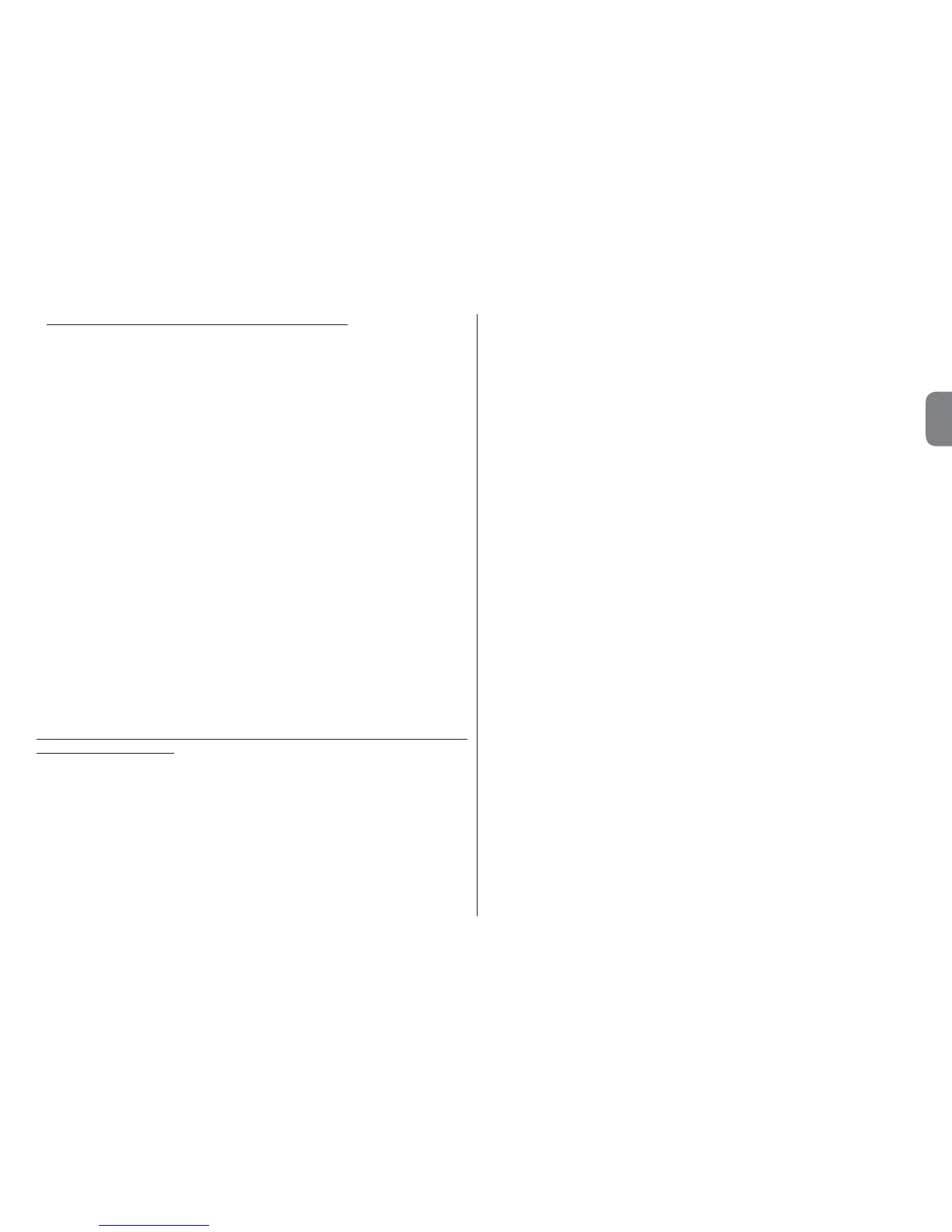Italiano – 10
• Oview con fi rmware a partire dalla versione OV04
A partire dalla versione OV04 l’Oview dispone di due funzioni: “Storia eventi” e
“Aggiornamento centrale”.
Storia eventi
Questa funzione permette di visualizzare sull’Oview tutte le attività svolte dai
dispositivi presenti nella rete alla quale è collegato l’Oview. L’acquisizione dei
dati (storia eventi) avviene all’inizio, in modo automatico e non visibile all’instal-
latore, appena l’Oview viene collegato alla rete: questo cerca tutti i dispositivi
in rete e memorizza nella propria memoria la storia eventi di ognuno, sovra-
scrivendo i dati su quelli precedenti. Dopo la ricerca dei dispositivi presenti in
rete, con l’Oview ancora collegato, è possibile visualizzare la storia eventi di un
dispositivo per volta, nel modo seguente: selezionare il dispositivo, quindi la
voce “Funzioni avanzate” → “Storia eventi”. Per scorrere gli eventi utilizzare
i tasti S e T.
La storia eventi può essere visualizzata anche con “Oview Software Suite”. In
questo caso, collegare l’Oview al Pc o al palmare in cui è installato il softwa-
re, selezionare nella schermata principale la voce “Oview”, quindi “Funzioni
O-View” → “Impostazioni” → “Storia eventi”. Appare una lista con la storia
eventi di tutti i dispositivi presenti nella rete a cui è stato collegato l’Oview l’ul-
tima volta e, per visualizzare gli eventi di un solo dispositivo, utilizzare il campo
“Filtro dispositivo”, selezionando il dispositivo desiderato nella lista che com-
pare.
Il numero massimo degli eventi memorizzabili è 300.
La storia eventi acquisita resta nella memoria dell’Oview fi no a quando questo
viene collegato a una rete diversa.
Aggiornamento centrale
Questa funzione permette di aggiornare il fi rmware di una centrale di comando
sfruttando la memoria interna del modulo aggiuntivo OVBT (oppure OVBTGSM)
in abbinamento all’Oview.
La procedura è divisa in due momenti operativi che possono essere eseguiti
anche a distanza di tempo e di luogo, l’uno dall’altro: 1) caricamento del nuovo
fi rmware nel modulo aggiuntivo dell’Oview solo attraverso il Bluetooth; 2) scari-
camento del fi rmware nella centrale.
1. Caricare il nuovo fi rmware nel modulo aggiuntivo dell’Oview. Per
caricare il firmware nel modulo aggiuntivo OVBT (oppure OVBTGSM),
installare il modulo sull’Oview, aprire il software “Oview Software Suite”
(versione 1.3 o superiore), avviare la ricerca dei dispositivi e selezionare
il dispositivo Oview; quindi, selezionare la voce “Funzioni avanzate” e,
successivamente, “Carica fi rmware centrale”. A questo punto selezio-
nare il fi le con il nuovo fi rmware e confermare. Il fi le verrà memorizzato
automaticamente nel modulo aggiuntivo. Questa operazione può essere
fatta solo collegando l’Oview tramite il Bluetooth e non attraverso la con-
nessione remota GPRS.
2. Scaricare il nuovo fi rmware nella centrale. Per scaricare il fi rmware
nella centrale, collegare a questa l’Oview munito del modulo aggiuntivo
con il nuovo fi
rmware in memoria e procedere all’aggiornamento nel modo
seguente: eliminare eventuali password; quindi selezionare nell’Oview la
voce “Menu” e, a seguire, “Funzioni centrali” → “Funzioni avanzate” →
“Aggiornamento fi rmware”. A questo punto l’Oview verifi ca se il fi rmware
nuovo è compatibile o meno con la centrale: se risulta compatibile, mostra
la voce “Avvia”, altrimenti non sarà possibile avviare l’aggiornamento. Dopo
aver avviato l’aggiornamento, se questo non và a buon fi ne, la centrale
resta bloccata in attesa di poter completare la procedura. Per sbloccarla, è
necessario selezionare la voce “Opzioni” → “Dispositivi in fase di boot” e
riavviare il caricamento del fi rmware.
IT
